LocalZero:WeChange: Unterschied zwischen den Versionen
Keine Bearbeitungszusammenfassung |
|||
| Zeile 30: | Zeile 30: | ||
'''Schritt 4: Benachrichtigungen anpassen''' | '''Schritt 4: Benachrichtigungen anpassen''' | ||
Wähle oben rechts das Mensch-Symbol, dann „Benachrichtigungseinstellungen“ und wähle das für dich passende aus. Gehe oben links auf das Dashboard und entfolge bei Objekte, denen ich folge dem „Forum“. Deaktiviere bei Neuigkeiten „Inhalte aus dem Forum“ und „öffentliche Inhalte“. Wähle oben rechts das Brief-Symbol und verlasse die Chatkanäle „# | Wähle oben rechts das Mensch-Symbol, dann „Benachrichtigungseinstellungen“ und wähle das für dich passende aus. Gehe oben links auf das Dashboard und entfolge bei Objekte, denen ich folge dem „Forum“. Deaktiviere bei Neuigkeiten „Inhalte aus dem Forum“ und „öffentliche Inhalte“. Wähle oben rechts das Brief-Symbol und verlasse die Chatkanäle „#forum“ und „#general”! | ||
==== <u>Smartphone- und Desktop-App </u> ==== | ==== <u>Smartphone- und Desktop-App </u> ==== | ||
Um Benachrichtigungen sofort zu sehen, empfiehlt sich die Smartphone-App und ggf. die Desktop-App herunterzuladen. Für die Smartphone-App empfehlen wir die fairchat-App (Android und Apple), da diese auch Push-Benachrichtigungen ermöglicht. | Um Benachrichtigungen sofort zu sehen, empfiehlt sich die Smartphone-App und ggf. die [https://rocket.chat/install/#download-rocket Desktop-App] herunterzuladen. Für die Smartphone-App empfehlen wir die fairchat-App (Android und Apple), da diese auch Push-Benachrichtigungen ermöglicht. | ||
Für den Login klicke nach der Installation auf „Mit einem Server verbinden“ und gib als Serveradresse rocketchat.wechange.de ein. Klicke auf „Verbinden“ und wähle „Enter Chat“. Gib in dem Fenster, das sich anschließend öffnet, deine WeChange-Zugangsdaten ein. | |||
=== Grundprinzipien === | === Grundprinzipien === | ||
Version vom 10. April 2022, 20:06 Uhr
Um eure teaminterne Kommunikation und Zusammenarbeit zu organisieren und euch gleichzeitig effektiv mit der gesamten Klimaentscheid-Community zu vernetzen, empfehlen wir euch die digitale Plattform WeChange. WeChange bietet viele nützliche Funktionen und basiert auf überzeugenden Grundprinzipien. Je mehr Klimaentscheid-Teams auf WeChange vertreten sind, desto wirkungsvoller ist der Austausch der verschiedenen Klimaentscheid-Teams untereinander.
Funktionalitäten
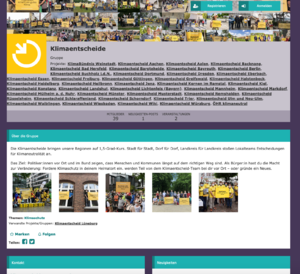
Nützliche Funktionen für euch als Klimaentscheid-Team könnten z.B. sein:
- Gruppenchats und Privatnachrichten ganz ähnlich wie bei Slack
- Vernetzung mit anderen Gruppen und insbesondere anderen Klimaentscheiden
- gemeinsame Dateiablage für euer Team
- Echtzeit-Zusammenarbeit in Dokumenten
- Kalender
Anleitung
Für die Nutzung von WeChange speziell im Kontext der Klimaentscheide haben wie einen WeChange-Guide geschrieben, der euch in einer Schritt-für-Schritt-Anleitung zeigt, wie ihr für euren Klimaentscheid ein Projekt anlegt und sinnvoll konfiguriert, ihr der Gruppe Klimaentscheide beitretet und was zu beachten ist, um WeChange optimal zu nutzen.
Anleitung von GermanZero für WeChange-Nutzung im Team Klimaentscheide
Turboanleitung
Schritt 1: Der Gruppe „Klimaentscheide“ beitreten
Öffne https://wechange.de/group/klimaentscheide/. Wenn du noch kein WeChange-Profil hast, registriere dich zuerst, sonst melde dich direkt an. Gehe danach auf „Mitgliedschaft beantragen“.
Schritt 2: Profil ausfüllen
Wähle oben rechts das Mensch-Symbol, dann „Profil-Einstellungen”. Bitte trage als Vorname deinen kompletten Namen und als Nachname „(KE Stadt)“ ein. Falls du in der Supportorganisation bist, schreibe als Nachname „ISupportteam“. Ein Profilbild macht die digitale Kommunikation persönlicher :)
Schritt 3: Deinem Klimaentscheid-Projekt beitreten
Wähle in der Gruppe „Klimaentscheide“ das WeChange-Projekt deines Klimaentscheids aus und gehe auf „Mitgliedschaft beantragen“. Falls es noch kein Projekt geben sollte, gehe auf „Projekt hinzufügen“ und fülle die Projektbeschreibung aus (nur die Apps Cloud, Veranstaltungen und Chat aktivieren). Bitte achte unbedingt darauf, dass du ein „Projekt“ erstellt und keine „Gruppe“! Nur mit einem Projekt seid ihr Mitglied in der bundesweiten WeChange-Gruppe „Klimaentscheide“.
Schritt 4: Benachrichtigungen anpassen
Wähle oben rechts das Mensch-Symbol, dann „Benachrichtigungseinstellungen“ und wähle das für dich passende aus. Gehe oben links auf das Dashboard und entfolge bei Objekte, denen ich folge dem „Forum“. Deaktiviere bei Neuigkeiten „Inhalte aus dem Forum“ und „öffentliche Inhalte“. Wähle oben rechts das Brief-Symbol und verlasse die Chatkanäle „#forum“ und „#general”!
Smartphone- und Desktop-App
Um Benachrichtigungen sofort zu sehen, empfiehlt sich die Smartphone-App und ggf. die Desktop-App herunterzuladen. Für die Smartphone-App empfehlen wir die fairchat-App (Android und Apple), da diese auch Push-Benachrichtigungen ermöglicht.
Für den Login klicke nach der Installation auf „Mit einem Server verbinden“ und gib als Serveradresse rocketchat.wechange.de ein. Klicke auf „Verbinden“ und wähle „Enter Chat“. Gib in dem Fenster, das sich anschließend öffnet, deine WeChange-Zugangsdaten ein.
Grundprinzipien
Neben den vielfältigen Funktionalitäten sprechen weitere Punkte für WeChange. WeChange
- wird von einer eingetragenen Genossenschaft mit Sitz in Berlin getragen
- wird mit 100% erneuerbaren Energien betrieben
- ist konform mit der deutschen Datenschutzgrundverordnung (DSGVO) und macht mit euren Daten keine Geschäfte
- ist kostenlos und nicht profitgetrieben (finanziert sich über freiwillige Beitragszahlungen)
- ist Opensource
Mehr Infos gibt es unter https://wechange.de/cms/genossenschaft/
